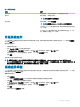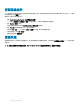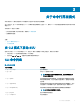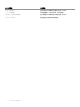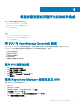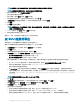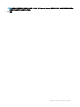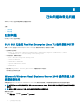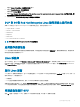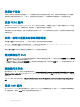Users Guide
关于命令行界面模式
命令行界面 (CLI) 模式使您可以从命令提示符下运行命令以执行比较和更新。
在 CLI 模式下,在 DSU 根目录中运行 SUU。如果用户要在网络共享上运行 SUU,需将 DUS ISO 的内容复制到共享目录并从该共享目
录运行 CLI。
可以使用 CLI 执行以下操作:
• 执行比较和更新。有关命令列表,请参阅 CLI 命令列表。
• 查看更新的进度。
主题:
• 在 CLI 模式下启动 SUU
• CLI 命令列表
在 CLI 模式下启动 SUU
您可以从安装了 SUU ISO 的目录运行 SUU。要在 CLI 模式下更新多个系统上的组件,请执行以下操作:
1 访问安装了 SUU 的系统或选择加载了 ISO 的路径。
2 运行命令 suu -c 或 suu -u,会显示比较报告并更新所有组件。
CLI 命令列表
表. 4: CLI 命令列表
CLI 命令语法 命令说明
— ?| — h | — help 显示帮助消息。
— g | — gui 启动 SUU 图形用户界面。
注: 在运行 Linux 操作系统的系统上,此选项只能通过 X
Window
系统使用。
— u | — update 将系统组件更新至存储库级别。您系统中的比存储库中组件版本
高的组件将被降级,并且不会提示您进行确认。建议您不要总是
这样做。
— e | — upgradeonly 将系统中安装的所有组件升级到存储库中可用的更高版本。用户
不能使用 CLI 来升级单个组件。要升级单个组件,请使用 GUI。
— n | — downgradeonly 将版本高于存储库组件的所有系统组件降级到存储库版本。
注: SUU 不允许您降级单个组件。
— p | — progress 显示升级或降级的进度。
— c | — comparison 比较当前组件。
3
关于命令行界面模式
13